Adobe Premiere Pro CC 7.1 trae importantes mejoras en el flujo de trabajo multicámara, que te permitirán editar tus proyectos de manera más eficiente. Con estas nuevas funciones, puedes crear, editar y ajustar tus secuencias multicámara de manera más sencilla. En esta guía, te mostraré paso a paso cómo puedes aprovechar las nuevas características para beneficiarte al máximo de las mejoras.
Principales hallazgos
- Creación de secuencias multicámara simplificada
- Nuevas posibilidades para escalar y ajustar los clips
- Ajustes de color posibles directamente durante la edición
- Ajuste flexible del orden y las configuraciones de las cámaras
- Desactivación de ángulos de cámara para una edición simplificada
Guía paso a paso
Crear secuencia multicámara
Primero, necesitas una secuencia multicámara para poder utilizar las nuevas funciones de manera efectiva. Para crear una nueva secuencia multicámara, selecciona los clips deseados en el panel del proyecto. Luego haz clic derecho y elige "Crear secuencia multicámara". Después de crearla, puedes arrastrar y soltar la secuencia fácilmente en la línea de tiempo y tendrás acceso inmediato a las nuevas funciones.
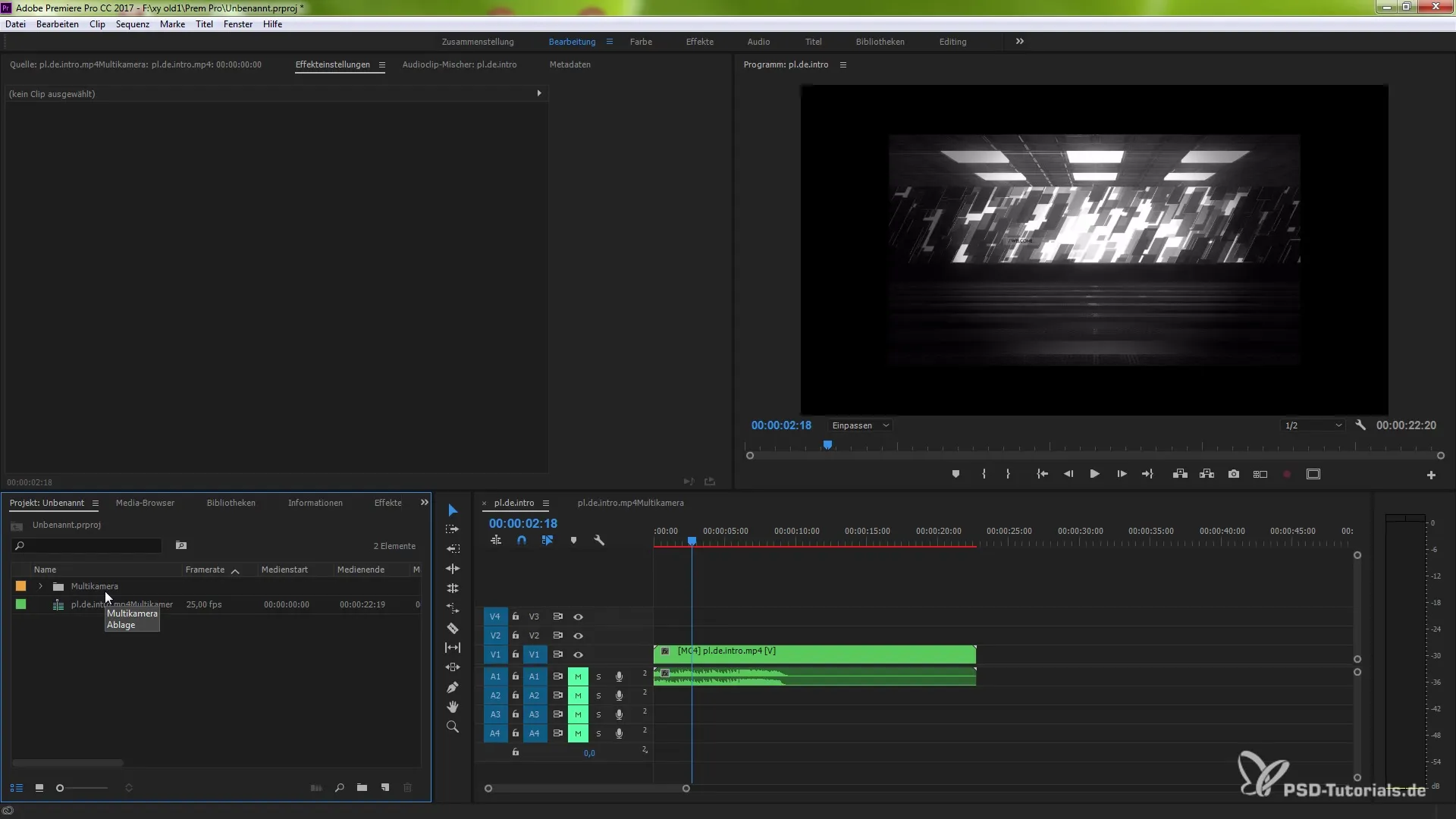
Editar y escalar clips
Si descubres que algunos clips en tu secuencia multicámara son demasiado pequeños, hay una solución sencilla. Haz clic con la tecla Ctrl (o Command en Mac) y haz doble clic en el clip correspondiente. Esto te llevará a los ajustes del clip, donde puedes establecer la escalación al 100 %. Así te aseguras de que todos los clips se muestren correctamente en tamaño.
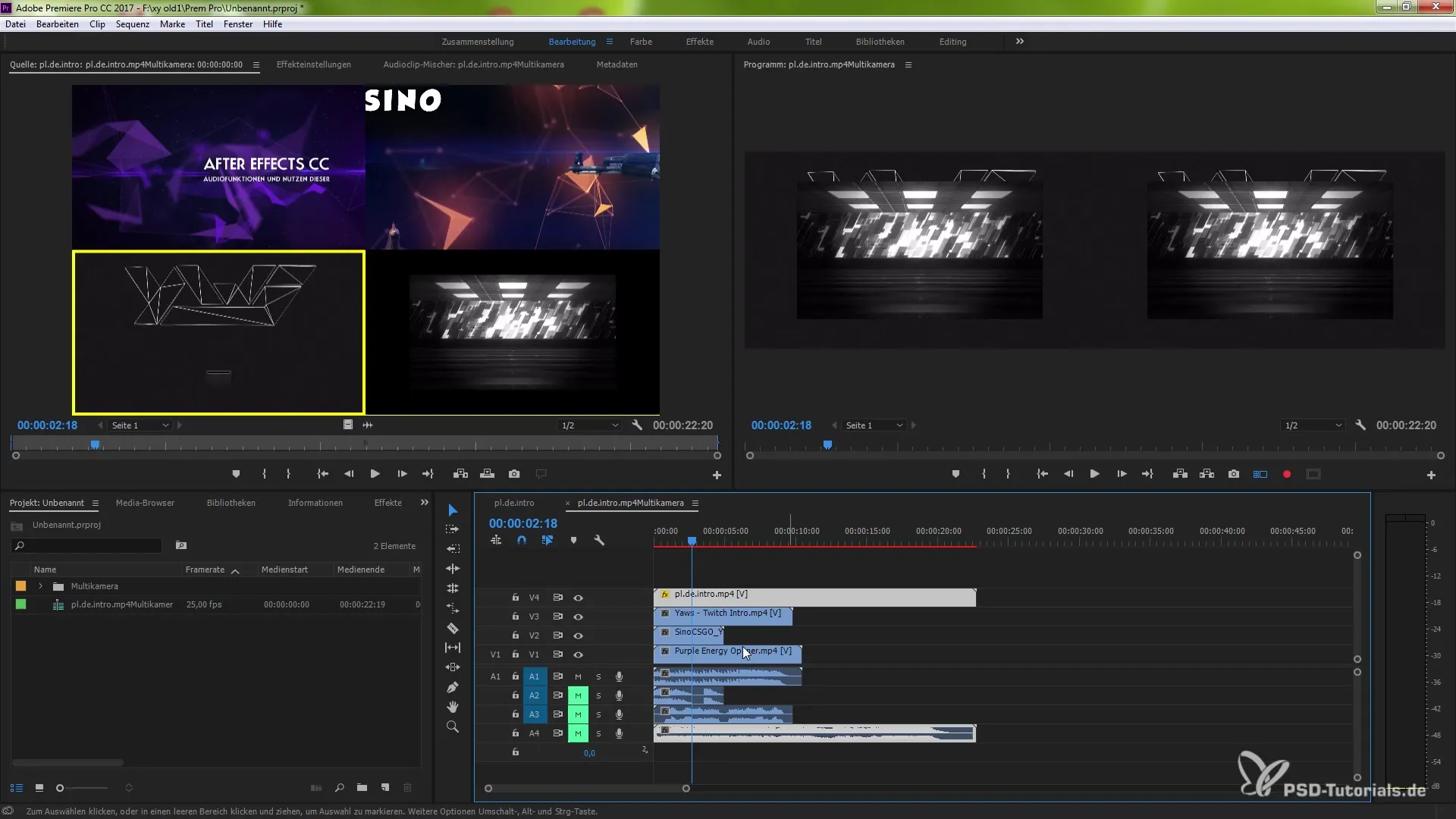
Aplicar cambios de color
Una característica adicional útil es la posibilidad de ajustar el color de los clips durante la edición. Selecciona el clip que deseas cambiar, ve a "Efectos" y busca el efecto de "Corrección de color". Arrastra esto a tu clip para realizar nuevos cambios de color en la configuración de efectos. Esto te permite adaptar el clip a la estética deseada de tu proyecto, mientras sigues trabajando con la opción multicámara.
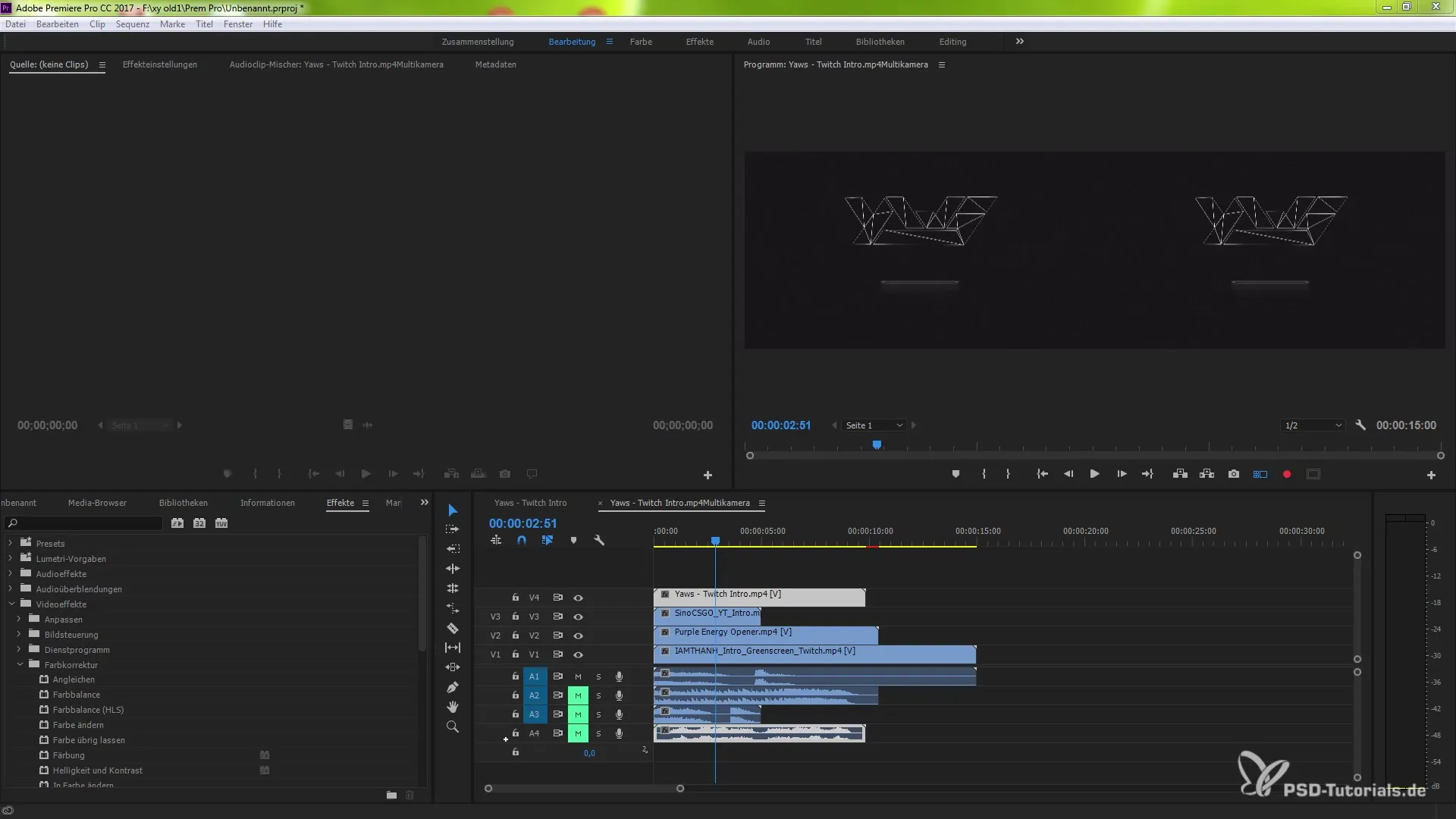
Ajustar el orden de las cámaras
Si deseas cambiar el orden de las cámaras en tu secuencia multicámara, simplemente ve a la configuración y haz clic en "Editar cámaras". Aquí puedes alterar el orden arrastrando y soltando. Confirma tus cambios, y verás que el nuevo orden se actualiza tanto en el monitor de origen como en el monitor de programa.
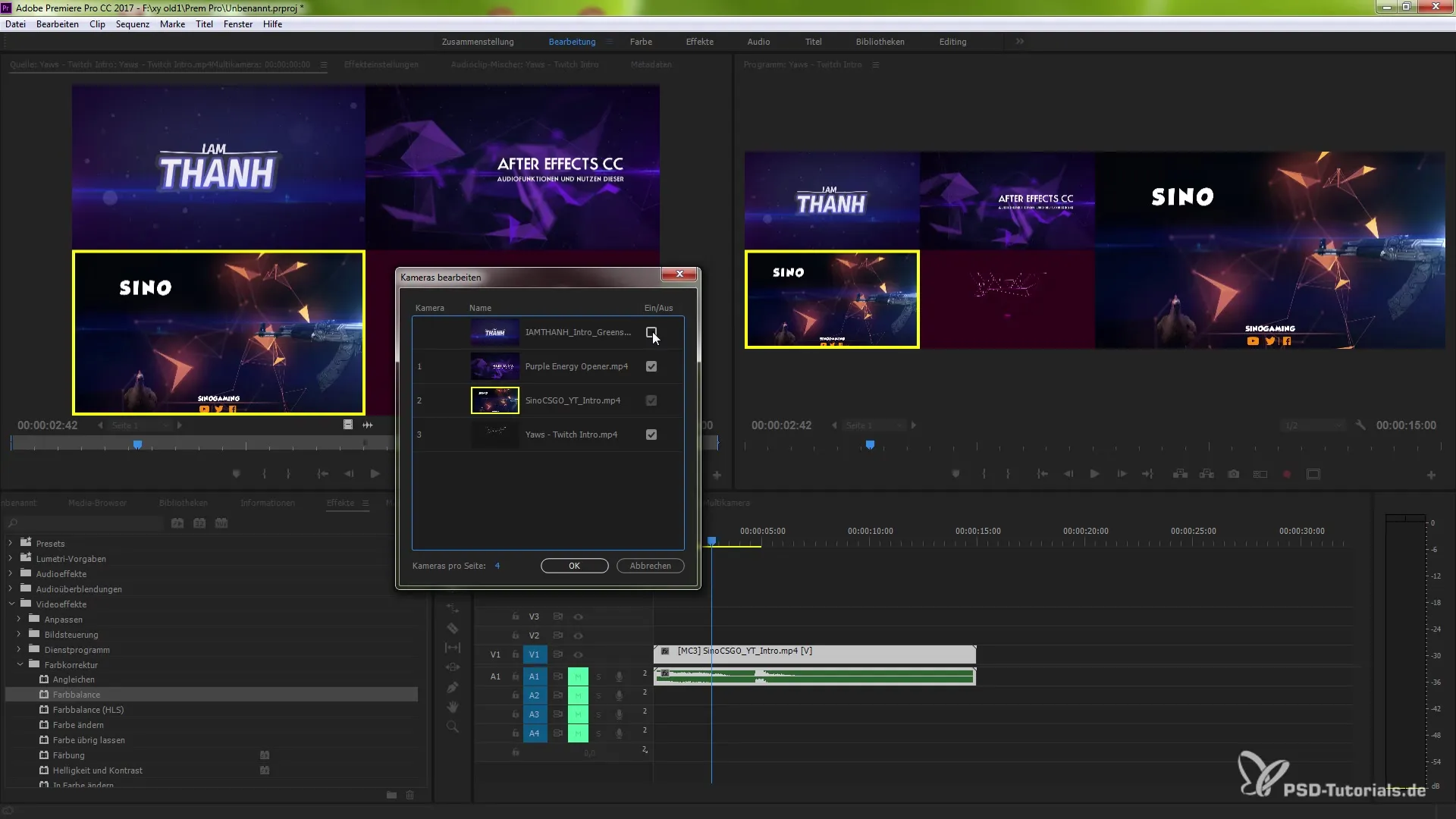
Desactivación de ángulos de cámara
Pueden surgir ocasiones en las que no todos los ángulos de cámara sean necesarios para cada corte. Si decides desactivar ciertos ángulos de cámara para que no puedan seleccionarse, simplemente ve al clip que deseas desactivar y haz clic derecho. Esto te permitirá seguir ahorrando espacio en la interfaz y simplificar la edición.
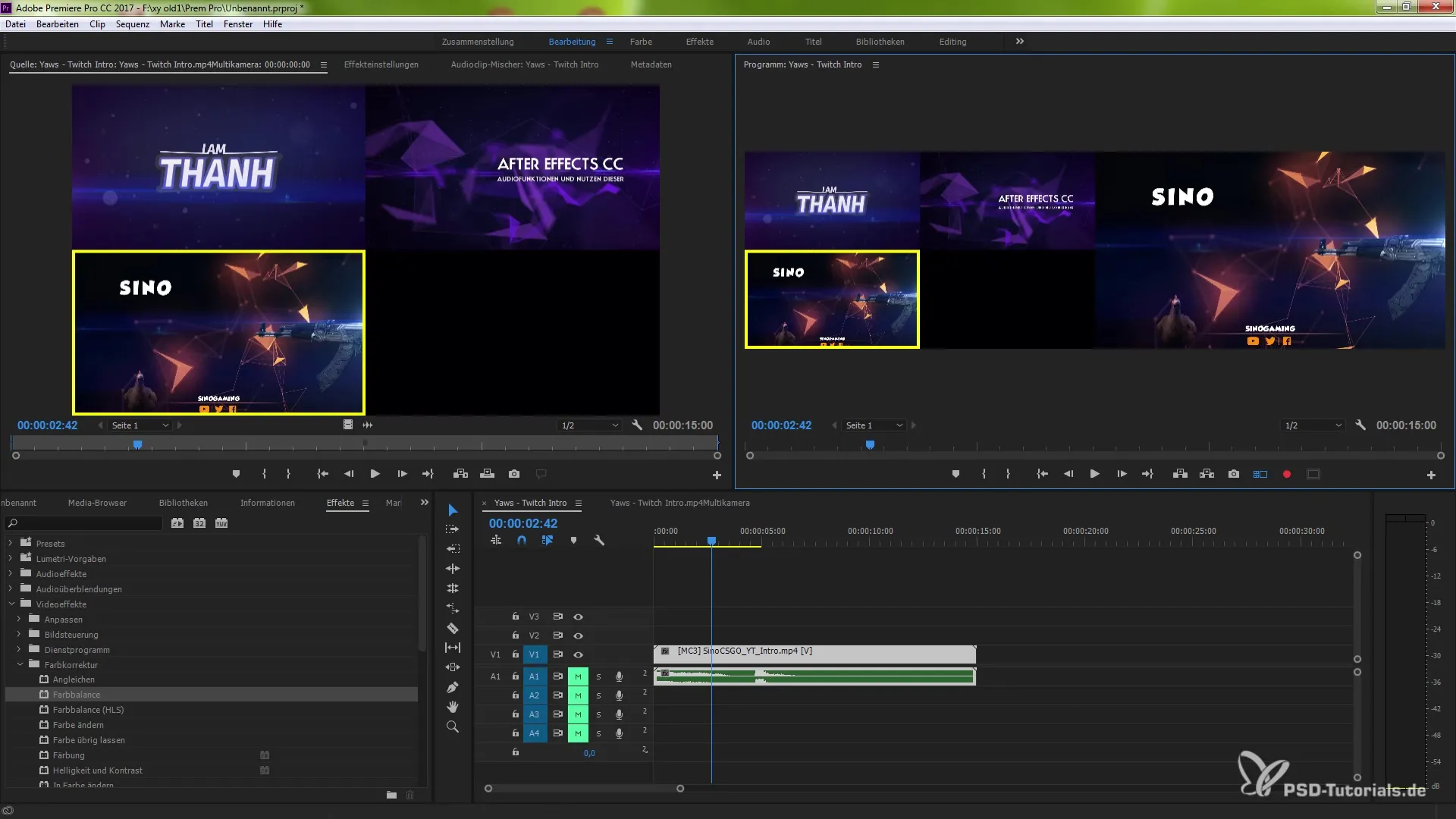
Activar superposiciones
Las funciones de superposición en Premiere Pro son una excelente manera de mostrar información adicional. Puedes navegar a las superposiciones en la configuración para activar específicamente las fuentes multicámara. Aquí puedes añadir el nombre de la cámara, el código de tiempo y otra información relevante para aumentar la claridad durante la edición.
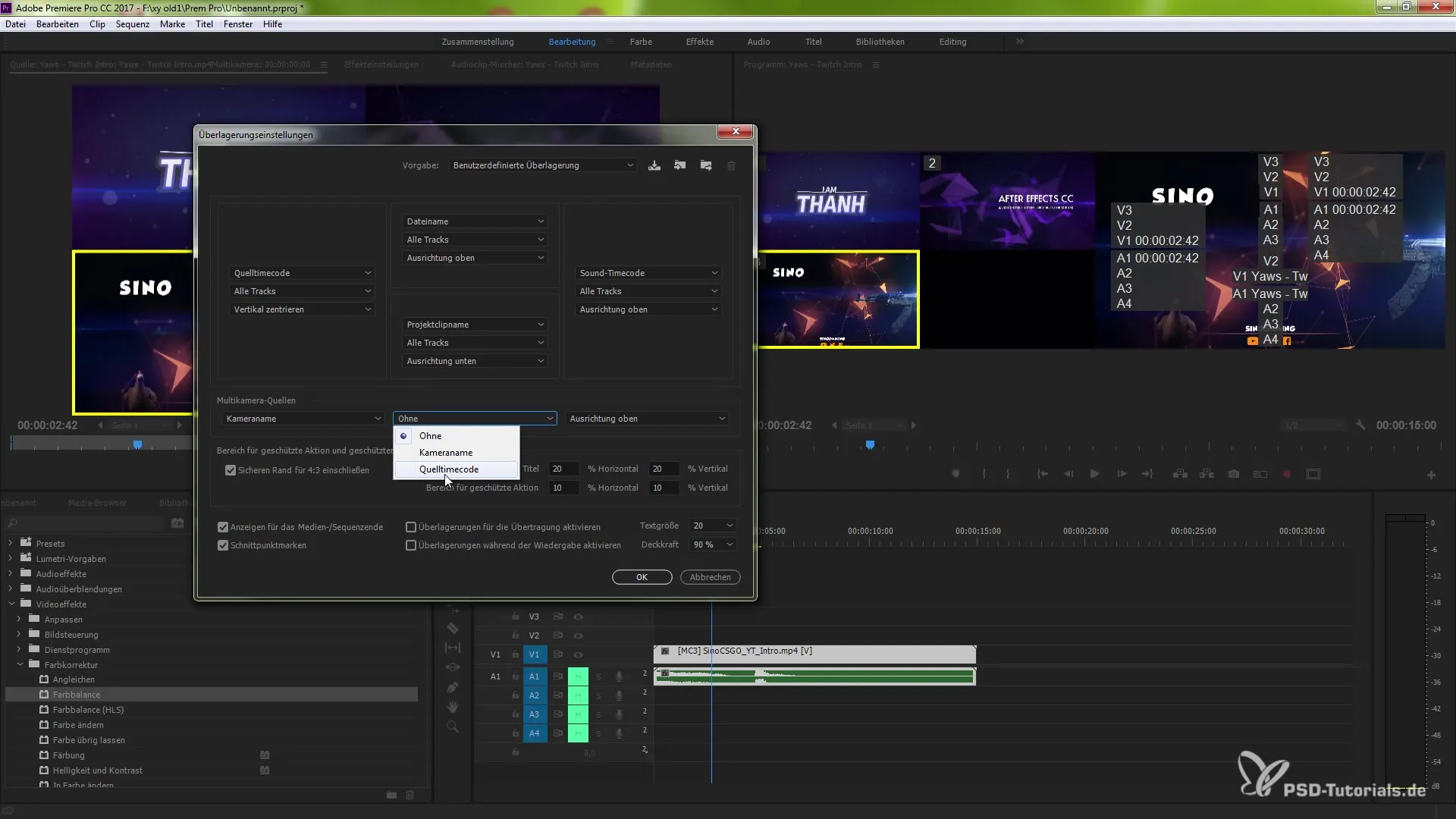
Resumen – Flujo de trabajo multicámara mejorado en Premiere Pro CC 7.1
Con las nuevas funciones de Premiere Pro CC 7.1, puedes mejorar significativamente tu flujo de trabajo multicámara. Esta guía te ha mostrado cómo crear una secuencia multicámara, escalar clips, realizar cambios de color y ajustar el orden de las cámaras. Utiliza estas nuevas características para hacer que tus proyectos sean aún más profesionales.
Preguntas frecuentes
¿Cómo creo una secuencia multicámara?Selecciona los clips en el panel del proyecto, haz clic derecho y elige "Crear secuencia multicámara".
¿Cómo puedo ajustar el tamaño de un clip?Doble clic en el clip con la tecla Ctrl (Cmd en Mac) y establece la escalación al 100 %.
¿Puedo cambiar los colores de los clips durante la edición?Sí, utiliza el efecto de corrección de color de los efectos de video y arrástralo al clip.
¿Cómo cambio el orden de las cámaras?Ve a la configuración de la cámara, haz clic en "Editar cámaras" y arrastra las cámaras al orden deseado.
¿Puedo desactivar ángulos de cámara?Sí, haz clic derecho en el clip que deseas desactivar.
¿Cómo activo superposiciones en Premiere Pro?Ve a la configuración de superposiciones y activa las fuentes multicámara deseadas.


